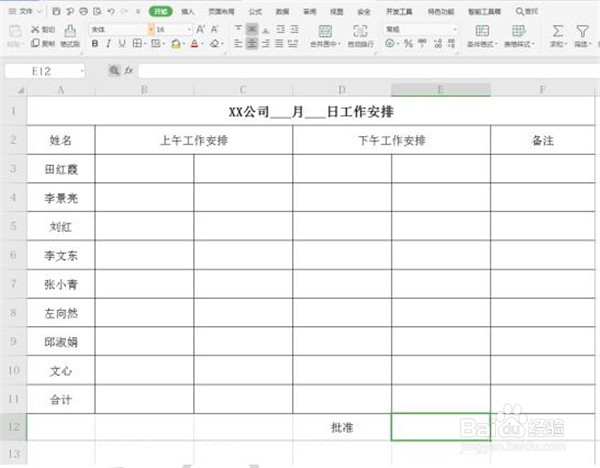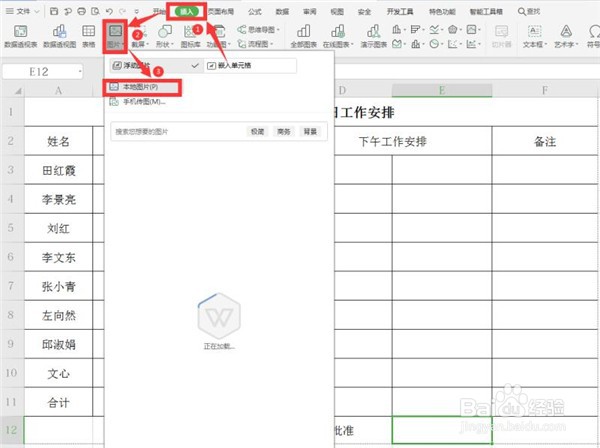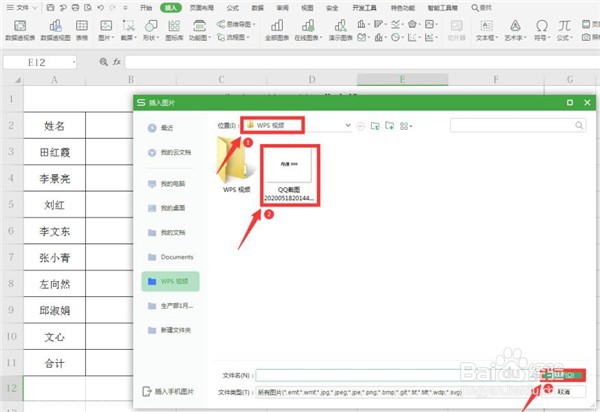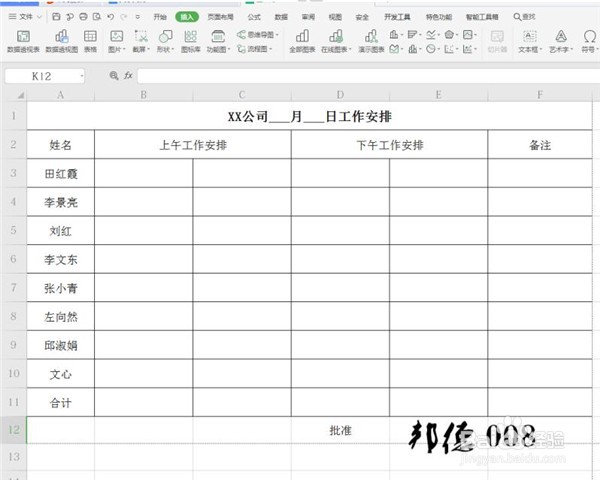如何用Excel抠图制作出透明签名
1、首先打开一个Excel表格,看到下方需要有一个签名:
2、选中该单元格,点击工具栏【插入】选项下的【图片】,再选择【本地图片】:
3、找到合适的文件路径,找到该图片并打开:
4、点击该图片,选择【图片工具】下的【扣除背景】,再点击【设置透明色】:
5、最后我们看到透明签名已经完成了制作:
声明:本网站引用、摘录或转载内容仅供网站访问者交流或参考,不代表本站立场,如存在版权或非法内容,请联系站长删除,联系邮箱:site.kefu@qq.com。
阅读量:88
阅读量:45
阅读量:40
阅读量:24
阅读量:23